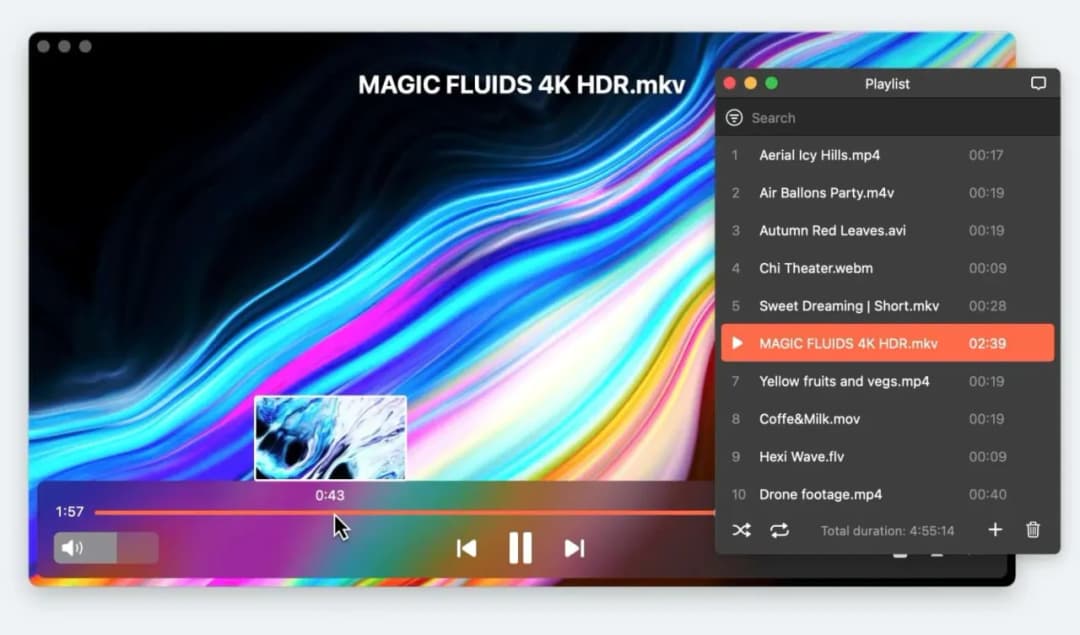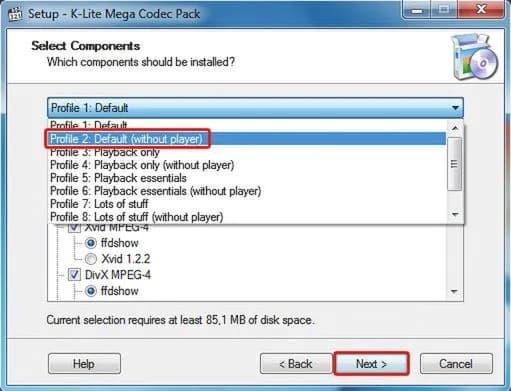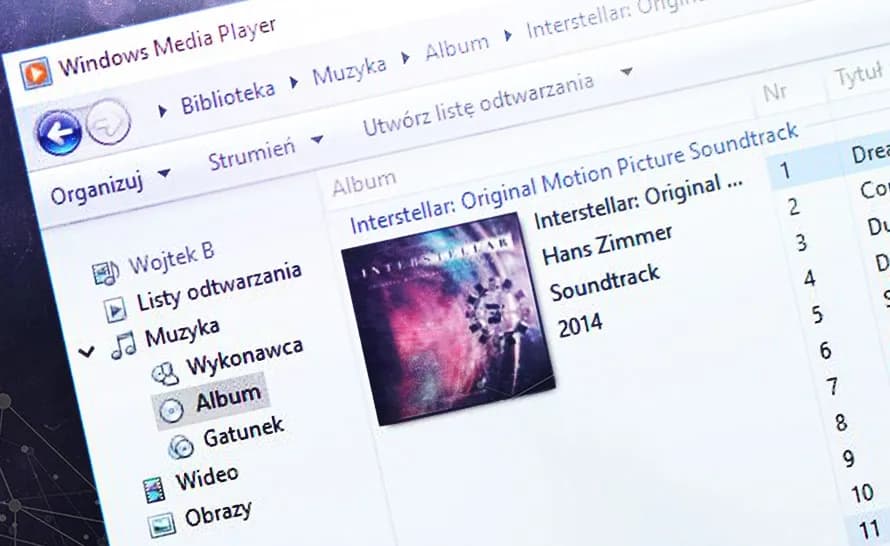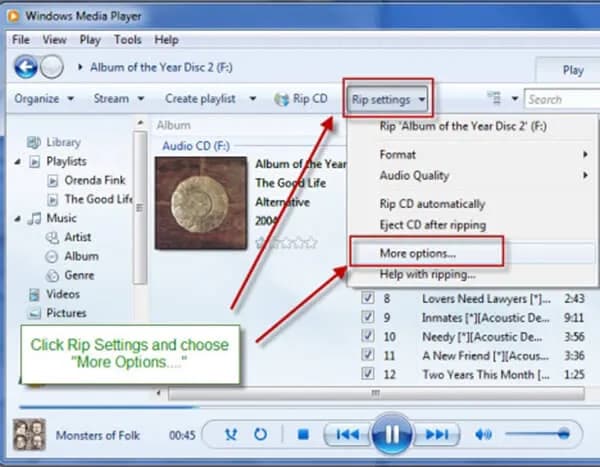Aby otworzyć plik MKV w Windows Media Player, warto wiedzieć, że ten popularny odtwarzacz multimedialny w systemie Windows 10 i 11 nie obsługuje tego formatu natywnie. Problem ten wynika z braku odpowiednich kodeków, co może być frustrujące dla użytkowników. Istnieją jednak trzy główne metody, które pozwalają na skuteczne odtwarzanie plików MKV w WMP.
Najpierw można zainstalować odpowiednie kodeki, co jest najprostszym rozwiązaniem. Alternatywnie, plik MKV można przekonwertować na format obsługiwany przez WMP, taki jak MP4 lub WMV. Ostatecznie, warto również rozważyć użycie alternatywnych odtwarzaczy multimedialnych, które obsługują MKV bez dodatkowych ustawień. W tym artykule przedstawimy szczegółowe informacje na temat tych metod, aby pomóc Ci w odtwarzaniu plików MKV bez problemów.
Kluczowe wnioski:- Windows Media Player nie obsługuje plików MKV z powodu braku kodeków.
- Instalacja K-Lite Codec Pack to najprostszy sposób na odtwarzanie MKV w WMP.
- Można również konwertować pliki MKV na formaty, takie jak MP4 lub WMV, przy użyciu narzędzi do konwersji.
- Alternatywne odtwarzacze, takie jak VLC Media Player, obsługują MKV bez potrzeby instalacji kodeków.
- Wybór odpowiedniej metody zależy od preferencji użytkownika i dostępnych zasobów.
Jak zainstalować kodeki do odtwarzania MKV w WMP i uniknąć problemów
Aby otworzyć plik MKV w Windows Media Player, należy zainstalować odpowiednie kodeki, ponieważ WMP nie obsługuje tego formatu domyślnie. Wśród dostępnych opcji, najpopularniejszym rozwiązaniem jest pakiet kodeków K-Lite Codec Pack, który jest łatwy w instalacji i skuteczny. Po zainstalowaniu kodeków, użytkownicy mogą cieszyć się odtwarzaniem plików MKV bez problemów. Warto jednak pamiętać, że mogą wystąpić pewne trudności podczas instalacji, które warto zrozumieć, aby ich uniknąć.
Podczas instalacji kodeków, użytkownicy mogą napotkać kilka powszechnych problemów, takich jak błędy podczas instalacji czy brak reakcji odtwarzacza. Aby uniknąć tych kłopotów, ważne jest, aby dokładnie przestrzegać instrukcji instalacji oraz upewnić się, że system operacyjny jest zaktualizowany. W razie wystąpienia problemów, pomocne mogą być fora internetowe oraz dokumentacja dostarczona przez producentów kodeków.
Krok po kroku: Instalacja K-Lite Codec Pack dla WMP
Aby zainstalować K-Lite Codec Pack, należy rozpocząć od pobrania najnowszej wersji z oficjalnej strony internetowej. Po pobraniu pliku, uruchom go, a następnie wybierz opcję instalacji. W trakcie instalacji, użytkownik będzie miał możliwość wyboru różnych komponentów; zaleca się pozostawienie domyślnych ustawień, aby zapewnić pełną funkcjonalność. Po zakończeniu instalacji, uruchom ponownie komputer, aby zmiany mogły zostać zastosowane. Następnie otwórz Windows Media Player i spróbuj odtworzyć plik MKV.Alternatywne kodeki: Shark007.net i ich zastosowanie
Jeśli Windows Media Player nie odtwarza plików MKV, warto rozważyć alternatywne kodeki dostępne na stronie Shark007.net. Ten pakiet kodeków jest znany z łatwej instalacji oraz wszechstronności, co czyni go doskonałym rozwiązaniem dla użytkowników, którzy chcą odtwarzać różnorodne formaty w WMP. Shark007 oferuje zestaw kodeków, który obsługuje wiele formatów wideo i audio, w tym MKV, co pozwala na płynne odtwarzanie bez potrzeby konwersji plików.
Instalacja kodeków z Shark007 jest prosta i zazwyczaj nie wymaga zaawansowanej wiedzy technicznej. Po pobraniu pakietu, użytkownik uruchamia instalator, który przeprowadza go przez proces konfiguracji. Jedną z zalet tego rozwiązania jest to, że po zainstalowaniu kodeków, Windows Media Player automatycznie rozpozna nowe formaty, co znacząco ułatwia korzystanie z odtwarzacza. Użytkownicy mogą cieszyć się lepszą jakością dźwięku i obrazu, a także uniknąć problemów z brakiem wsparcia dla popularnych formatów.Najlepsze narzędzia do konwersji MKV na MP4 lub WMV
Jeśli chcesz konwertować pliki MKV na formaty obsługiwane przez Windows Media Player, istnieje kilka narzędzi, które mogą Ci w tym pomóc. AnyMP4 Video Converter Ultimate to jedno z najpopularniejszych rozwiązań, oferujące szybkie i efektywne konwertowanie plików wideo. Program obsługuje wiele formatów i zapewnia wysoką jakość wyjściową. Innym godnym uwagi narzędziem jest Vidmore Video Converter, które charakteryzuje się prostym interfejsem użytkownika i możliwością konwersji plików w partiach, co oszczędza czas. Freemake Video Converter to kolejne popularne narzędzie, które umożliwia konwersję plików MKV na MP4 lub WMV, a także oferuje dodatkowe opcje edycji wideo.| Narzędzie | Funkcje |
|---|---|
| AnyMP4 Video Converter Ultimate | Szybka konwersja, obsługa wielu formatów, wysoka jakość wyjściowa |
| Vidmore Video Converter | Prosty interfejs, konwersja w partiach, wsparcie dla wielu formatów |
| Freemake Video Converter | Konwersja plików MKV, dodatkowe opcje edycji, wsparcie dla wielu formatów |
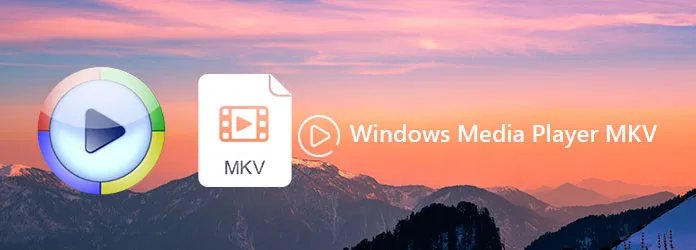
Dlaczego warto rozważyć alternatywne odtwarzacze multimedialne
Alternatywne odtwarzacze multimedialne, takie jak VLC Media Player i Vidmore Player, oferują wiele korzyści w porównaniu do Windows Media Player. Po pierwsze, są one często bardziej wszechstronne i obsługują szerszy zakres formatów plików, w tym MKV, bez potrzeby instalacji dodatkowych kodeków. Dzięki temu użytkownicy mogą odtwarzać różne typy multimediów bez obaw o problemy z kompatybilnością. Dodatkowo, te odtwarzacze często oferują lepszą jakość dźwięku i obrazu, co może znacznie poprawić wrażenia podczas oglądania filmów lub słuchania muzyki.
Inną ważną zaletą alternatywnych odtwarzaczy jest ich intuicyjny interfejs użytkownika. Na przykład, VLC Media Player jest znany z prostoty obsługi, co sprawia, że nawet mniej doświadczeni użytkownicy mogą z łatwością korzystać z jego funkcji. Dodatkowo, wiele z tych odtwarzaczy oferuje zaawansowane opcje, takie jak możliwość dostosowywania ustawień wideo, co pozwala na lepsze dopasowanie doświadczenia do indywidualnych preferencji. Oto kilka zalet korzystania z alternatywnych odtwarzaczy multimedialnych w porównaniu do Windows Media Player:
- Obsługa wielu formatów plików bez potrzeby instalacji kodeków.
- Lepsza jakość dźwięku i obrazu.
- Intuicyjny interfejs użytkownika, łatwy w obsłudze.
- Zaawansowane opcje dostosowywania i konfiguracji.
- Brak konieczności martwienia się o problemy z kompatybilnością.
VLC Media Player: Odtwarzanie MKV bez dodatkowych ustawień
VLC Media Player to jeden z najpopularniejszych odtwarzaczy multimedialnych, który wyróżnia się swoją wszechstronnością i prostotą. Umożliwia odtwarzanie plików MKV bez potrzeby instalacji dodatkowych kodeków, co czyni go idealnym rozwiązaniem dla osób, które chcą uniknąć komplikacji. Oprócz obsługi wielu formatów, VLC oferuje również funkcje takie jak możliwość strumieniowania wideo z Internetu oraz opcje dostosowywania jakości obrazu i dźwięku. Jego otwarty kod źródłowy sprawia, że jest regularnie aktualizowany i rozwijany, co zapewnia dostęp do najnowszych funkcji i poprawek. Dzięki tym wszystkim cechom, VLC Media Player jest doskonałym wyborem dla każdego, kto szuka niezawodnego i łatwego w użyciu odtwarzacza multimedialnego.
Vidmore Player: Intuicyjny interfejs i wsparcie dla MKV
Vidmore Player to nowoczesny odtwarzacz multimedialny, który wyróżnia się swoją prostotą i funkcjonalnością. Dzięki intuicyjnemu interfejsowi użytkownika, nawet osoby z ograniczoną wiedzą techniczną mogą łatwo korzystać z jego możliwości. Program obsługuje wiele formatów, w tym MKV, co sprawia, że jest idealnym rozwiązaniem dla tych, którzy chcą odtwarzać różnorodne pliki wideo. Vidmore Player oferuje również wysoką jakość odtwarzania, co pozwala na cieszenie się filmami w doskonałej rozdzielczości. Dodatkowo, aplikacja pozwala na łatwe dostosowywanie ustawień dźwięku i obrazu, co daje użytkownikom większą kontrolę nad ich doświadczeniem multimedialnym.
Czytaj więcej: Jak zaktualizować Windows Media Player i uniknąć problemów z odtwarzaniem
Jak optymalizować ustawienia odtwarzania w Vidmore Player
Oprócz łatwego odtwarzania plików MKV, Vidmore Player oferuje zaawansowane ustawienia, które pozwalają na optymalizację jakości obrazu i dźwięku. Użytkownicy mogą dostosować parametry takie jak jasność, kontrast i nasycenie kolorów, co pozwala na lepsze dostosowanie wrażeń wizualnych do indywidualnych preferencji. Warto również skorzystać z opcji korektora dźwięku, aby uzyskać idealne brzmienie, które najlepiej pasuje do oglądanych filmów lub słuchanej muzyki. Te zaawansowane funkcje sprawiają, że Vidmore Player staje się nie tylko odtwarzaczem, ale także narzędziem do personalizacji doświadczeń multimedialnych.
W przyszłości, z rozwojem technologii, możemy spodziewać się jeszcze bardziej zaawansowanych funkcji w odtwarzaczach multimedialnych, takich jak uczenie maszynowe do automatycznego dostosowywania ustawień w zależności od rodzaju treści. Dzięki temu, użytkownicy będą mogli cieszyć się jeszcze lepszymi wrażeniami bez konieczności ręcznego dostosowywania parametrów. Warto być na bieżąco z aktualizacjami oprogramowania, aby nie przegapić nowych możliwości, które mogą znacznie poprawić jakość odtwarzania.